【裏ワザ】iphone機能制限の解除できる方法を解説
合理なスマホ使用時間を制限するために、現在iphoneのスクリーンタイムという機能を利用することが多いです。特に親に設定される場合は常にあります。しかし、その機能制限をどうやって解除すればいいですか?本文では、iphoneのスクリーンタイムを解除する裏技をご紹介致します。お役に立てれば嬉しいです。

iphone機能制限の解除
Aiseesoft iPhone ロック解除で機能制限を解除する方法
Aiseesoft iPhone ロック解除はパスコードなしにロックされたiPhoneのスクリーンパスコード、Apple IDを解除できます。スクリーンパスコードが忘れた場合、iPhone/iPad/iPodのApple IDとパスコードを簡単に消去でほかに、スクリーンタイムでロックされたiPhone/iPad/iPodのソフトの機能制限も解除できます。忘れたApple IDを消去して、新しいApple IDを作成できると同様に、スクリーンタイムのパスコードを解除したり再設定したりすることができます。
ステップ 1まずAiseesoft iPhone ロック解除を起動して、メイン画面の「スクリーン タイム」をタップし、スクリーンタイムのパスコードの解除する画面に入ります。「スタート」ボタンをクリックする前に、ご注意の内容を慎重に確認してください。
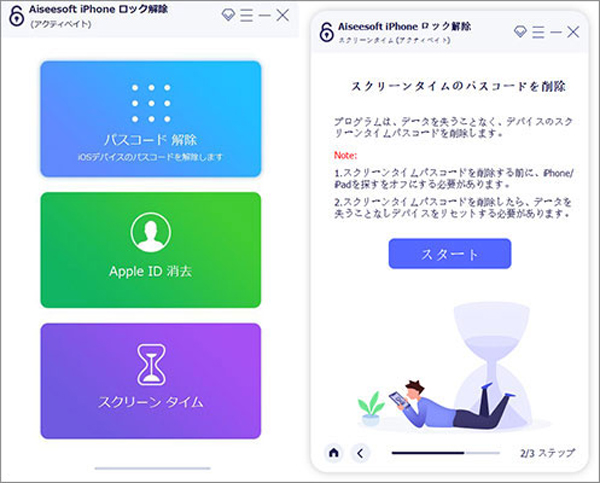
ステップ 2「スタート」をクリックして、スクリーンタイムのパスコードを収得する画面がひょうじされます。ここにはパスコードを入力して、「OK」ボタンをタップしてスクリーンタイムのパスコードを解除開始します。
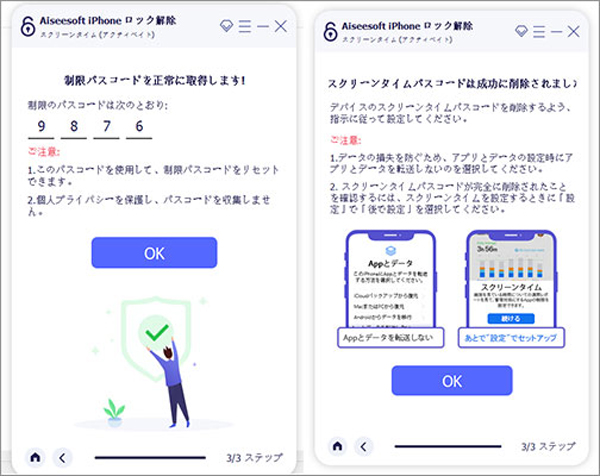
パスコードでiPhoneの機能制限・スクリーンタイムを解除する方法
「機能制限」はiOS 12から「スクリーンタイム」に更新いたしましたので、この機能は直接「設定」の中で見つけ出せばいいです。パスコードを覚えている場合もっと簡単になります。今流行しているIOS12を例えにしましょう。
ステップ 1iphoneの設定を開き
まずはiphone設備で「設定」をクリックします。設定の中でスクリーンタイムをタップします。
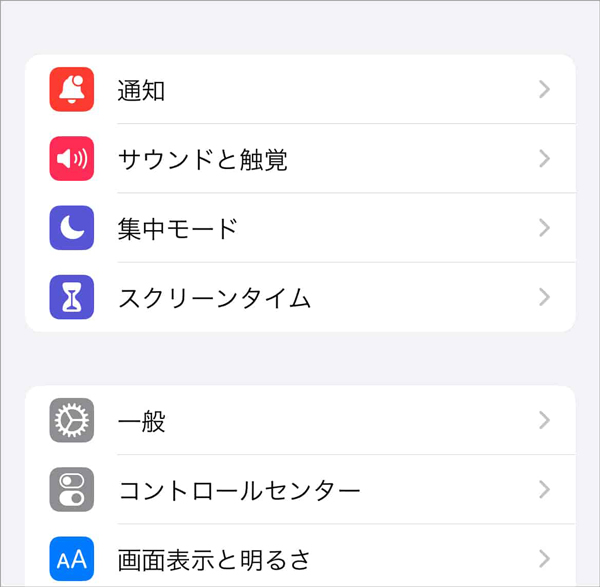
ステップ 2スクリーンタイムを利用
スクリーンタイムに入って画面の下にスクロールして「スクリーンタイム・パスコードを変更」をタップします。そして、「スクリーンタイム・パスコードを変更」と「スクリーンタイム・パスコードをオフ」この二つの選択がありあます。自分の必要に応じて選択すればいいです。次は自分が覚えているパスコードを入力すればいいです。
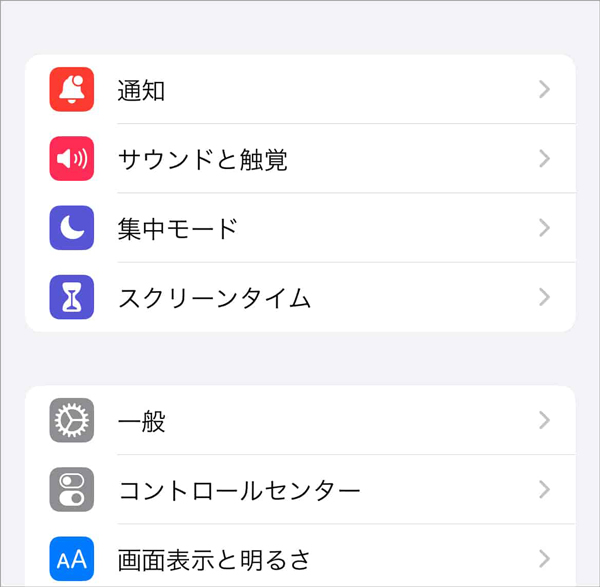
注意すべきなのはiOS以前のシステムは操作する手順がちょっと違います。「設定」ー「一般」ー「機能制限」の順でタップします。同様に、パスコードを入力する画面に入ったらパスコードを入力して「機能制限」を解除を確認すればいいです。
結論
以上のような操作をしたら、iPhone機能制限を解除できない問題を解決できます。また、もしiPadおよびiPodなどの設備が同様な問題に扱ったら、上記の同じな方法を利用すればいいです。このガイドがお役に立てれば、お友達と共有することを忘れないでください。